Hiệu suất hoạt động của hệ điều hành Windows đôi khi có thể gây thất vọng, lúc nhanh lúc chậm. Microsoft luôn nỗ lực tích hợp các tính năng nhằm cải thiện tốc độ hệ thống, và SysMain, một tính năng thường bị bỏ qua, có lẽ là một trong những công cụ tối ưu hiệu quả nhất. Bài viết này sẽ giúp bạn hiểu rõ SysMain là gì, cách thức hoạt động của nó, và làm thế nào để khai thác hoặc điều chỉnh nó nhằm mang lại trải nghiệm máy tính tốt nhất, đặc biệt khi bạn đang tìm cách tối ưu hiệu suất Windows của mình.
SysMain là gì và cơ chế hoạt động ra sao?
SysMain, trước đây được biết đến với tên gọi Superfetch, là một dịch vụ nền chạy ngầm trong Windows. Chức năng chính của nó là liên tục giám sát các chương trình bạn thường xuyên sử dụng và tự động tải trước các dữ liệu cần thiết của chúng vào bộ nhớ RAM. Mục tiêu là để tăng tốc độ khởi chạy ứng dụng, giúp PC của bạn phản hồi nhanh hơn. Dịch vụ này chạy dưới tài khoản LocalSystem bên trong tiến trình svchost.exe quen thuộc của Windows.
Ví dụ, nếu bạn thường xuyên mở trình duyệt web của mình ngay sau khi bật máy, SysMain sẽ học hỏi thói quen này và tự động tải trước các tệp tin cần thiết của trình duyệt vào bộ nhớ. Kết quả là, lần tiếp theo bạn mở trình duyệt, nó sẽ khởi động gần như ngay lập tức vì Windows đã sẵn sàng tất cả các thành phần cần thiết. Điều này mang lại cảm giác máy tính của bạn hoạt động nhanh hơn đáng kể so với thực tế.
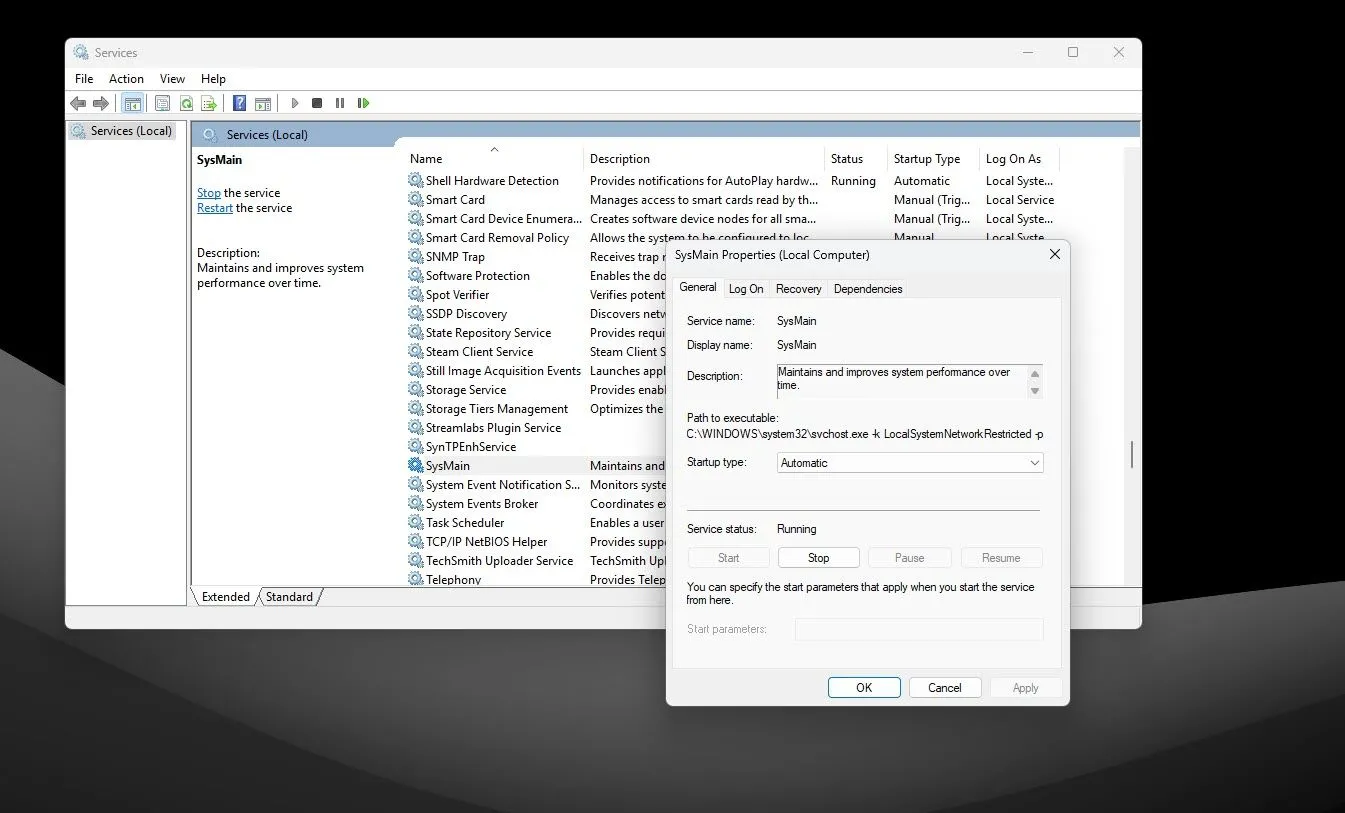 Cửa sổ Dịch vụ Windows hiển thị trạng thái và tùy chọn cấu hình của dịch vụ SysMain
Cửa sổ Dịch vụ Windows hiển thị trạng thái và tùy chọn cấu hình của dịch vụ SysMain
Cần làm rõ, SysMain không phải là “phép màu” để biến một chiếc PC ì ạch trở thành siêu máy tính, nhưng nó thực sự có thể cải thiện đáng kể trải nghiệm Windows hàng ngày của bạn, đặc biệt là trong việc mở các ứng dụng quen thuộc. Tuy nhiên, việc tải trước chương trình vào bộ nhớ cũng có mặt trái. Nó sử dụng tài nguyên hệ thống (CPU và RAM) trước khi chúng thực sự cần thiết, có thể gây ra hiện tượng tăng đột biến mức sử dụng CPU và bộ nhớ. Nếu bạn đang chạy một chương trình nặng tài nguyên khác trong khi SysMain đang tải dữ liệu vào bộ nhớ, máy tính của bạn có thể bị giật lag hoặc phản hồi chậm chạp.
Một vấn đề khác có thể phát sinh nếu PC của bạn có giới hạn về CPU và RAM. Nếu tài nguyên CPU hoặc bộ nhớ của bạn đã gần như tối đa khi máy tính đang ở trạng thái nhàn rỗi, SysMain sẽ cạnh tranh tài nguyên với bất kỳ chương trình nào bạn đang mở. Điều này có thể dẫn đến hiệu ứng ngược lại, làm máy tính của bạn trở nên chậm hơn thay vì nhanh hơn.
Hầu hết các PC hiện đại đều có đủ cấu hình để xử lý tính năng này mà không gặp trở ngại nào đáng kể. Vì vậy, nếu bạn đang sử dụng phần cứng mới, bạn sẽ hầu như không nhận thấy SysMain đang chạy ngầm. Tuy nhiên, hiệu quả có thể khác biệt trên các PC cũ hơn, đặc biệt là những máy đã chật vật khi chạy Windows 11. Đối với những trường hợp này, việc tìm cách khắc phục Windows 11 bị lag có thể là ưu tiên hàng đầu.
Theo mặc định, SysMain được thiết lập để khởi động cùng Windows. Vì đây không phải là một tính năng cốt lõi của Windows, bạn có thể vô hiệu hóa nó mà không gây ra bất kỳ vấn đề ổn định nào cho hệ thống. Hãy làm theo các bước sau để điều chỉnh dịch vụ này:
- Nhấn tổ hợp phím Windows + R để mở hộp thoại Run, sau đó gõ services.msc và nhấn Enter. Bạn cũng có thể tìm kiếm “Dịch vụ” (Services) trong menu Start.
- Tìm dịch vụ có tên SysMain trong danh sách và nhấp đúp vào nó.
- Nhấp vào nút Stop để dừng dịch vụ nếu nó đang chạy.
- Bạn cũng có thể thay đổi tùy chọn Startup type (Loại khởi động) thành Manual (Thủ công) hoặc Disable (Vô hiệu hóa) để ngăn dịch vụ tự động khởi động khi bạn bật máy.
Khi nào nên tắt SysMain và tác động của nó đến SSD
Tùy thuộc vào cấu hình phần cứng của PC, đôi khi việc vô hiệu hóa SysMain lại là lựa chọn tốt hơn. Trên các phần cứng cũ, nỗ lực của SysMain nhằm tăng tốc PC có thể gây ra nhiều tác hại hơn là lợi ích.
SysMain lần đầu tiên được thêm vào Windows vào năm 2007, cùng với sự ra mắt của Windows Vista, và khi đó được gọi là Superfetch. Tính năng này ban đầu được thiết kế đặc biệt cho các ổ cứng HDD, vốn chậm hơn đáng kể so với các ổ SSD mà hầu hết các PC hiện nay đều được trang bị.
Với sự phát triển vượt bậc về tốc độ của cả bộ nhớ RAM và ổ đĩa lưu trữ (SSD), SysMain đang đi theo con đường tương tự như ReadyBoost – một tính năng khác cũng ra mắt cùng Windows Vista và hiện đã lỗi thời do vấn đề mà nó được thiết kế để giải quyết không còn tồn tại nữa. Mặc dù không hoàn toàn lỗi thời như ReadyBoost, nhưng tác động của SysMain chắc chắn đã giảm đi nhiều so với thời điểm Vista ra mắt.
Nếu bạn có một ổ đĩa lưu trữ tốc độ cao (như SSD NVMe) và đủ bộ nhớ RAM dư thừa, lợi ích của việc tải trước chương trình chỉ còn là vài trăm mili giây ở mức tốt nhất. PC của bạn càng mạnh mẽ và được trang bị tốt để xử lý các tác vụ nặng, SysMain càng ít ảnh hưởng đến hiệu suất tổng thể của nó.
Ngược lại, nếu bạn đang sử dụng một chiếc PC có tài nguyên hệ thống hạn chế hoặc thường xuyên gặp phải tình trạng CPU và bộ nhớ tăng đột biến một cách ngẫu nhiên, việc vô hiệu hóa SysMain có thể giúp cải thiện hiệu suất rõ rệt. Quyết định bật hay tắt tính năng này phụ thuộc vào cách bạn sử dụng PC và lượng CPU cùng RAM bạn có thể dành ra.
Như đã đề cập trước đó, việc vô hiệu hóa SysMain sẽ không làm hỏng hệ thống của bạn, vì vậy chúng tôi thực sự khuyến khích bạn tự mình thử nghiệm. Ngoài ra, việc liên tục tải các chương trình vào bộ nhớ mà bạn có thể không bao giờ sử dụng cũng có thể gây hao mòn cho ổ SSD của bạn. Nếu ổ SSD của bạn bị một tiến trình hệ thống đọc ghi nhiều lần mỗi ngày mà bạn không hề sử dụng các tiến trình đã được tải trước đó, điều này có thể ảnh hưởng đến tuổi thọ của ổ đĩa và dẫn đến chi phí sửa chữa linh kiện PC cao hơn trong tương lai.
Tóm lại, nếu bạn có đủ bộ nhớ và một CPU mạnh mẽ không bị quá tải khi chạy một vài chương trình, bạn nên để dịch vụ này hoạt động. Ngoài ra, có khả năng Microsoft sẽ tung ra các bản cập nhật trong tương lai để cải tiến tính năng này, khiến nó trở nên hữu ích hơn về tổng thể.
Bạn đã từng thử tắt SysMain/Superfetch trên máy tính của mình chưa? Kết quả có như bạn mong đợi không? Hãy chia sẻ kinh nghiệm của bạn ở phần bình luận bên dưới! Đừng quên theo dõi thuthuat360.net để cập nhật thêm nhiều thủ thuật và tin tức công nghệ hữu ích khác giúp tối ưu hiệu suất máy tính của bạn nhé!


